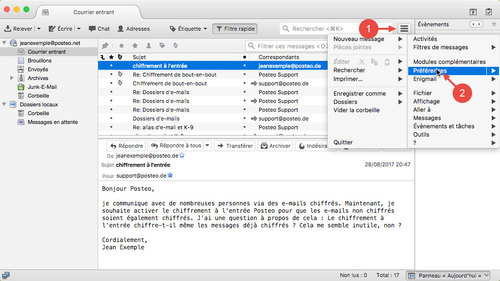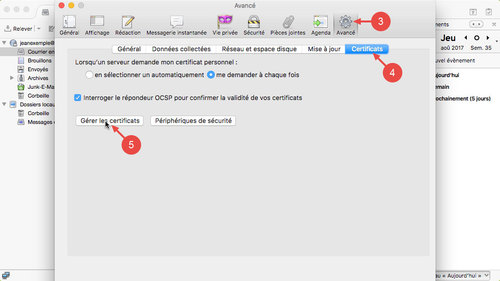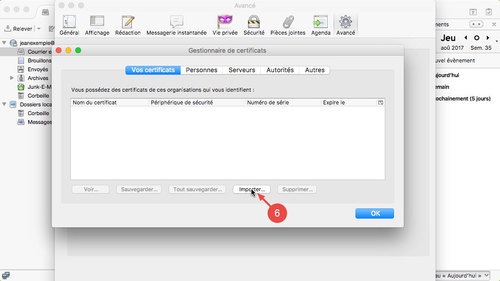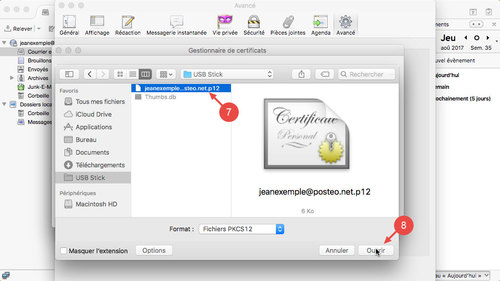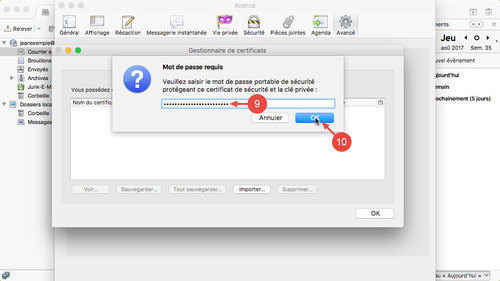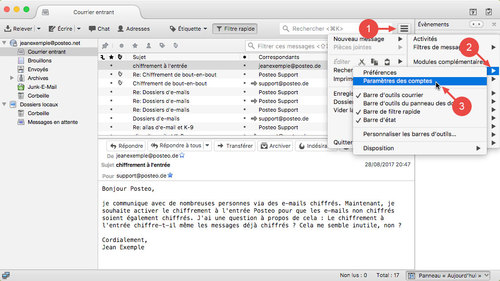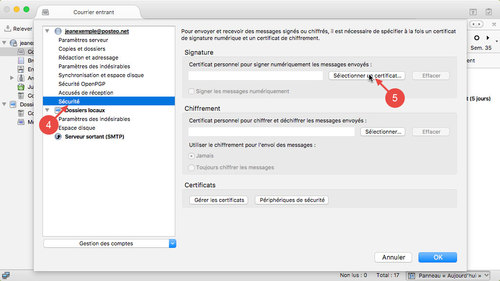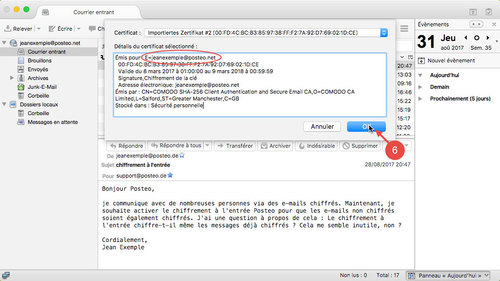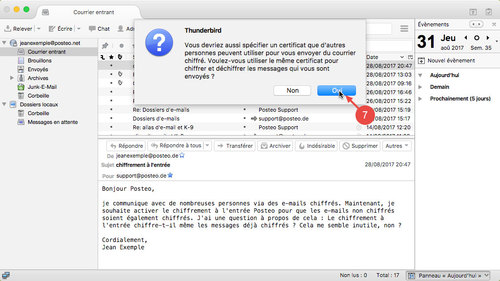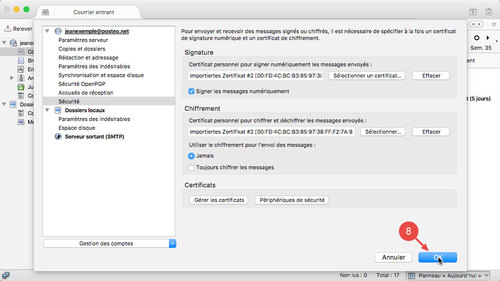Prérequis
- Vous avez configuré votre boîte mail Posteo dans Thunderbird. L’envoi et la réception des e-mails fonctionnent.
- Vous avez créé une paire de clés S/MIME et l’avez exportée de votre navigateur en suivant notre article d’aide sur ce sujet.
Étape 1 : Importation de la paire de clés S/MIME dans Thunderbird
- Ouvrez les « Préférences » de Thunderbird. Puis cliquez sur « Avancé », « Certificats » et enfin sur le bouton « Gérer les certificats »
- Activez l’aperçu sur l’onglet « Vos certificats » puis cliquez sur le bouton « Importer…».
- Ouvrez et importez le fichier contenant la copie de sécurité de votre paire de clés. Suivez les indications puis entrez le mot de passe de votre sauvegarde de sécurité.
Étape 2 : Mise en lien de la paire de clés S/MIME avec votre boîte mail dans mit Thunderbird
- Cliquez sur le bouton de menu, « Préférences » puis sur « Paramètres du compte ».
- Sélectionnez « Sécurité » dans la rubrique de votre boîte mail Posteo.
- Dans la rubrique « Signature », cliquez sur « Sélectionner un certificat ». Choisissez la paire de clés que vous venez d’importer et confirmez en cliquant sur « OK ».
- Maintenant, vous devez dire si vous souhaitez chiffrer avec cette paire de clés. Veuillez cliquer sur « Oui ».
- Cliquez sur « OK ». C’est fini.
À partir de maintenant, les e-mails que vous enverrez de votre adresse Posteo via Thunderbird seront automatiquement signés avec votre clé S/MIME. De plus, votre clé publique sera également jointe à chaque e-mail. C’est ainsi que votre clé publique pourra être connue de vos contacts. Si l’un de vos contacts souhaite vous envoyer un e-mail chiffré, il pourra utiliser votre clé publique.
Étape 3: chiffrer avec S/MIME
Si vous envoyez un e-mail avec Thunderbird, vous pourrez le chiffrer de la façon suivante :
Chiffrer manuellement
- Rédigez un e-mail comme vous le faites habituellement.
- Cliquez à droite, à côté du bouton « S/MIME », sur la flèche descendante. Dans le menu déroulant, choisissez par exemple « Chiffrer l’e-mail ».
- Vous pouvez constater qu’un e-mail que vous avez rédigé a été signé grâce au symbole d’enveloppe en bas à droite dans la barre d’état de l’aperçu de l’e-mail.
Chiffrer automatiquement
Si vous voulez que le programme vous demande automatiquement si vous souhaitez chiffrer votre e-mail, vous pouvez utiliser l’extension Thunderbird « Encrypt if possible ». Si la clé publique du destinataire se trouve dans Thunderbird, on vous demandera à chaque e-mail que vous rédigez si vous souhaitez le chiffrer. C’est très facile d’utilisation.
- Installer le plugin Encrypt if possible dans Thunderbird.
- C’est fini. À l’avenir, le programme vous demandera automatiquement si vous souhaitez chiffrer avec S/MIME si Thunderbird connaît la clé publique du destinataire.